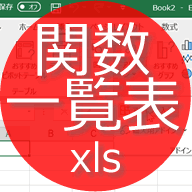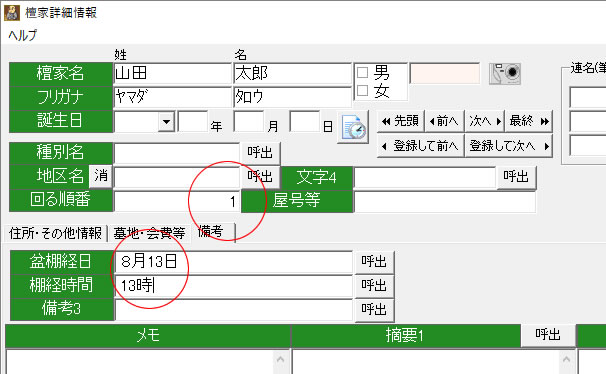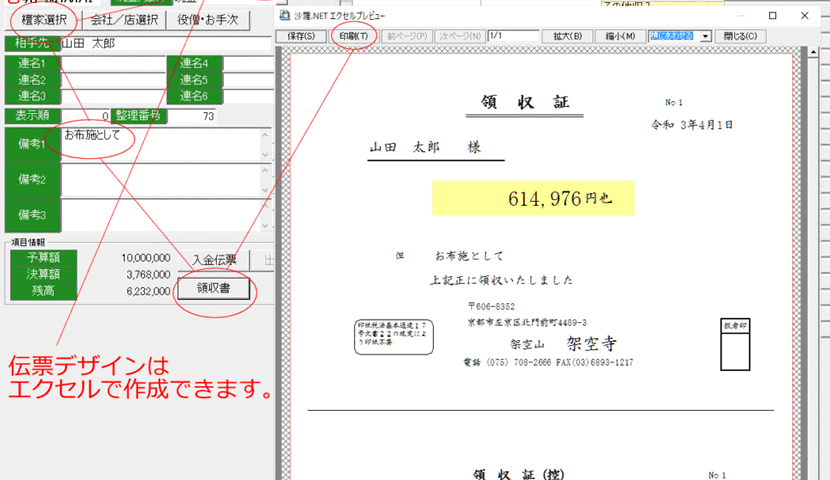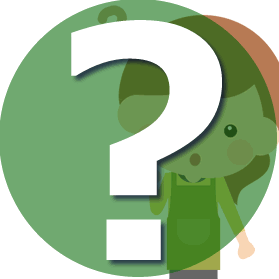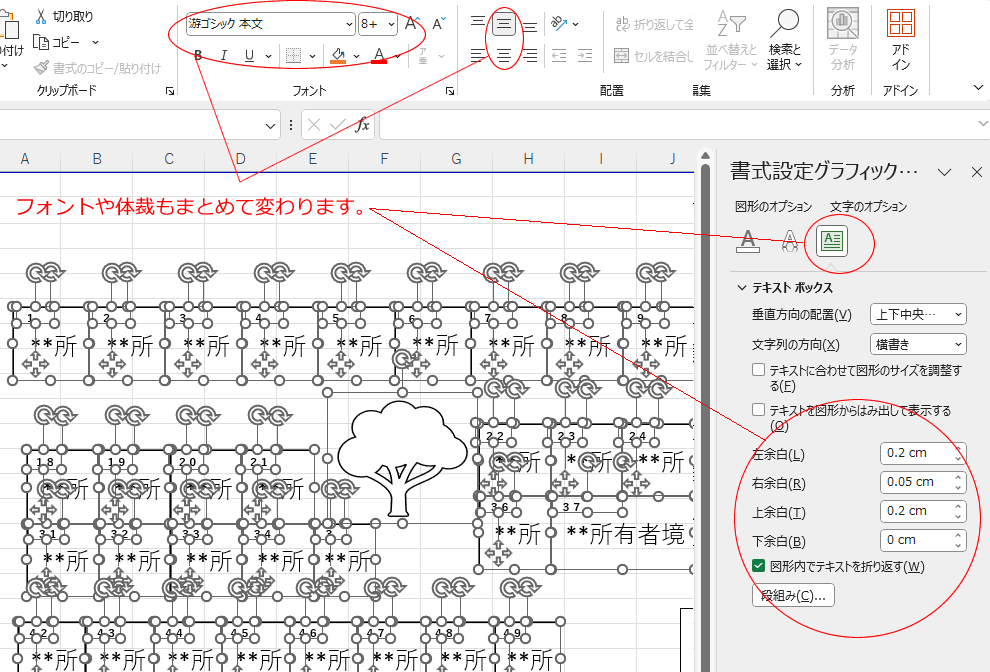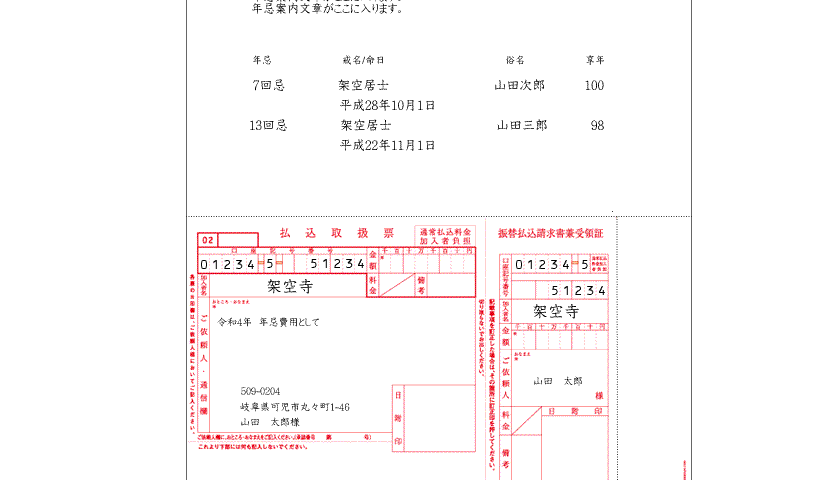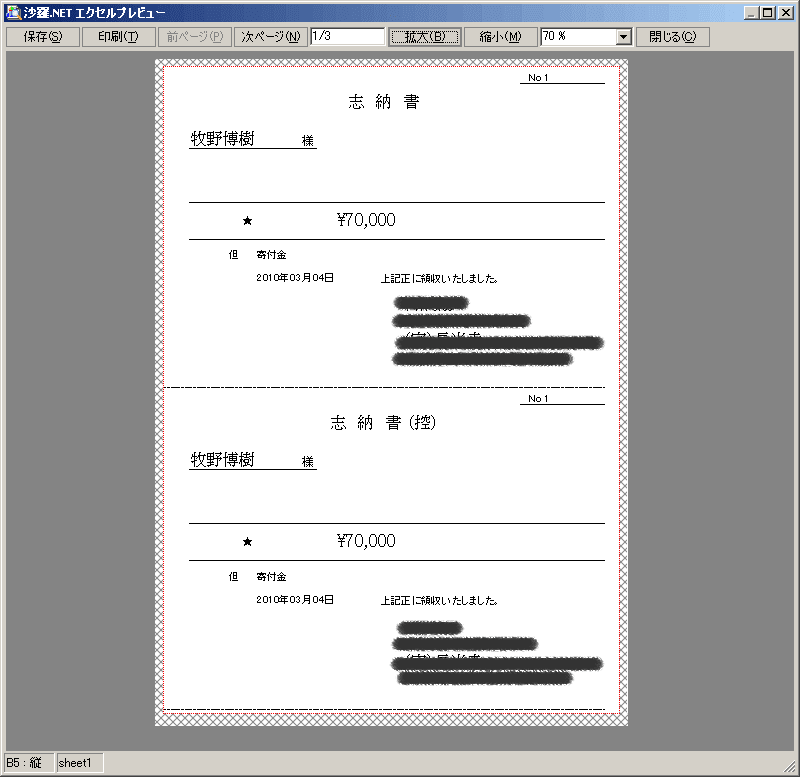
上記の様式のExcel設計見本をアップしました。
https://www.jiin.net/sara_print/sinousho.exe
↑
クリックして実行してインストールしてください。
※このファイルには直接寺院名が記載されていますので、ご自坊用に名前の部分を書き換えてください。
レイアイトなどは自由に書き換えてください。
【実際の印刷方法】
(1)宛名書きを開きます。
↓
(2)出す人を右側のリストへ
↓
(3)印刷→領収書/振替用紙→エクセル設計
↓
(4)ファイル選択にて「志納書架空寺.xls」←例です。
↓
(5)印字する金種をチェックします。
↓
(6)画面左側下部の「摘要欄」「発行日付」に印字する内容・を記載
↓
(7)印刷!!
レイアウトの変更はExcelにて行なってください。
元ファイル:Cドライブのsara2004フォルダ内xls_userフォルダ内の志納書架空寺.xls
※終了時には必ずファイルを自坊名に変えて保存して下さい。例:志納書○○寺.xls